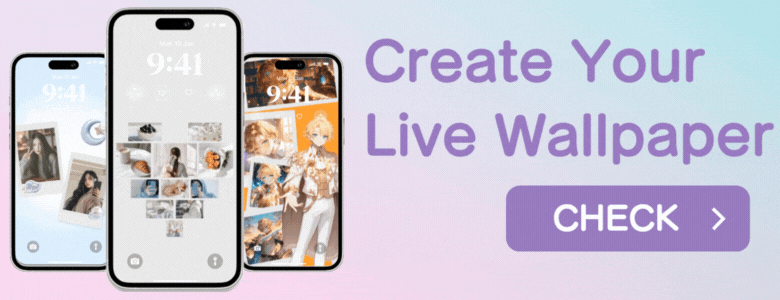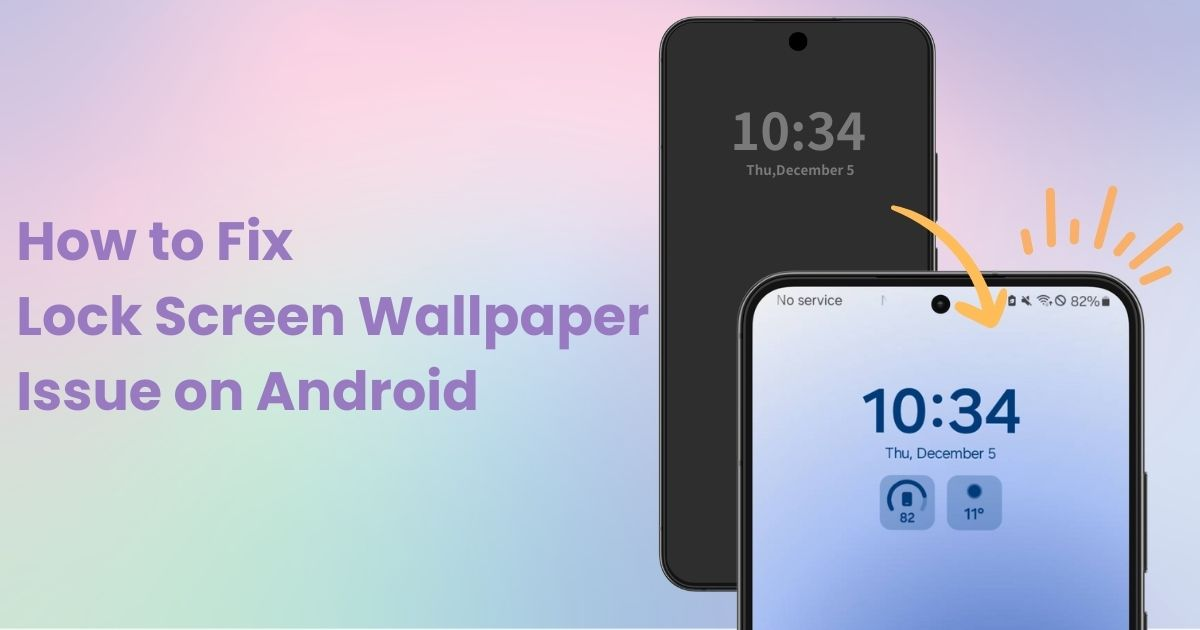
obsah

Na štýlové prispôsobenie domovskej obrazovky potrebujete špeciálnu aplikáciu! Toto je konečná verzia aplikácie na obliekanie, ktorá obsahuje všetky materiály na obliekanie!
Ste frustrovaní, pretože nemôžete zmeniť tapetu uzamknutej obrazovky na telefóne s Androidom? Pozrime sa na možné príčiny a riešenia! Poznámka: Táto príručka používa na demonštráciu Galaxy (Android 14), takže niektoré operácie a názvy ponúk sa môžu líšiť v závislosti od vášho zariadenia.
Vaša aktuálna metóda nastavenia možno nefunguje správne. V tomto prípade odporúčam vyskúšať špeciálnu aplikáciu na tapety „WidgetClub“. S WidgetClub si môžete nastaviť krásne tapety jediným klepnutím . Od skvelých až po roztomilé dizajny, k dispozícii je obrovská kolekcia štýlových tapiet, z ktorých si môžete vybrať pre svoju uzamknutú obrazovku!
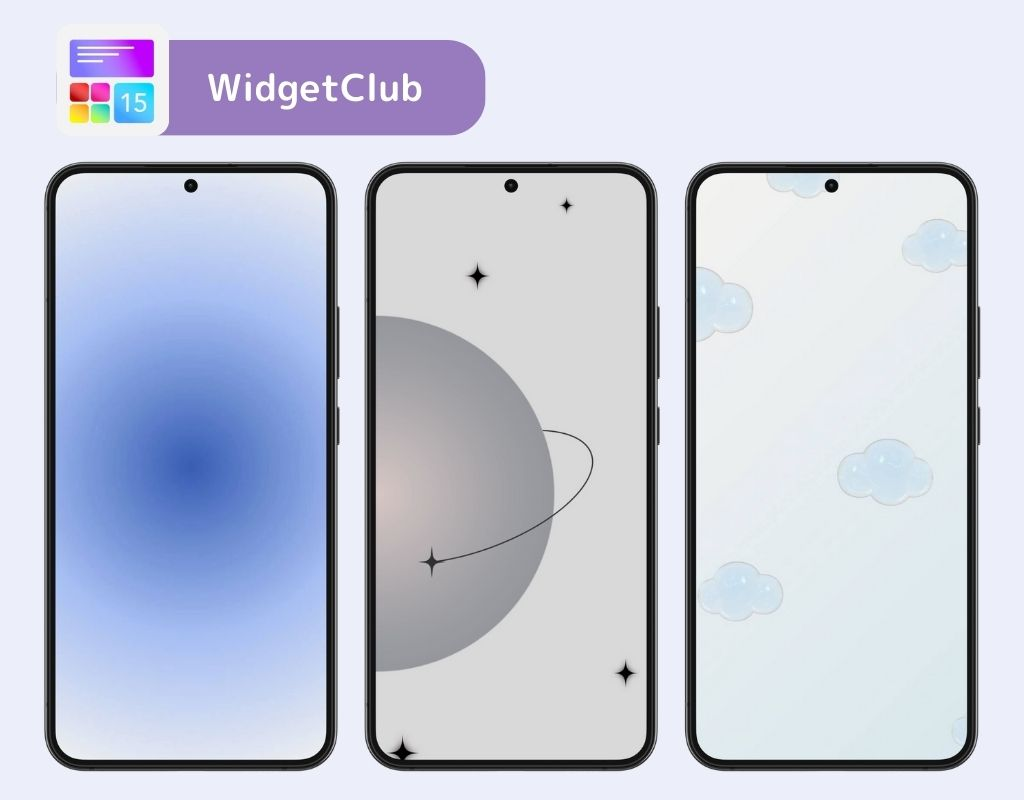
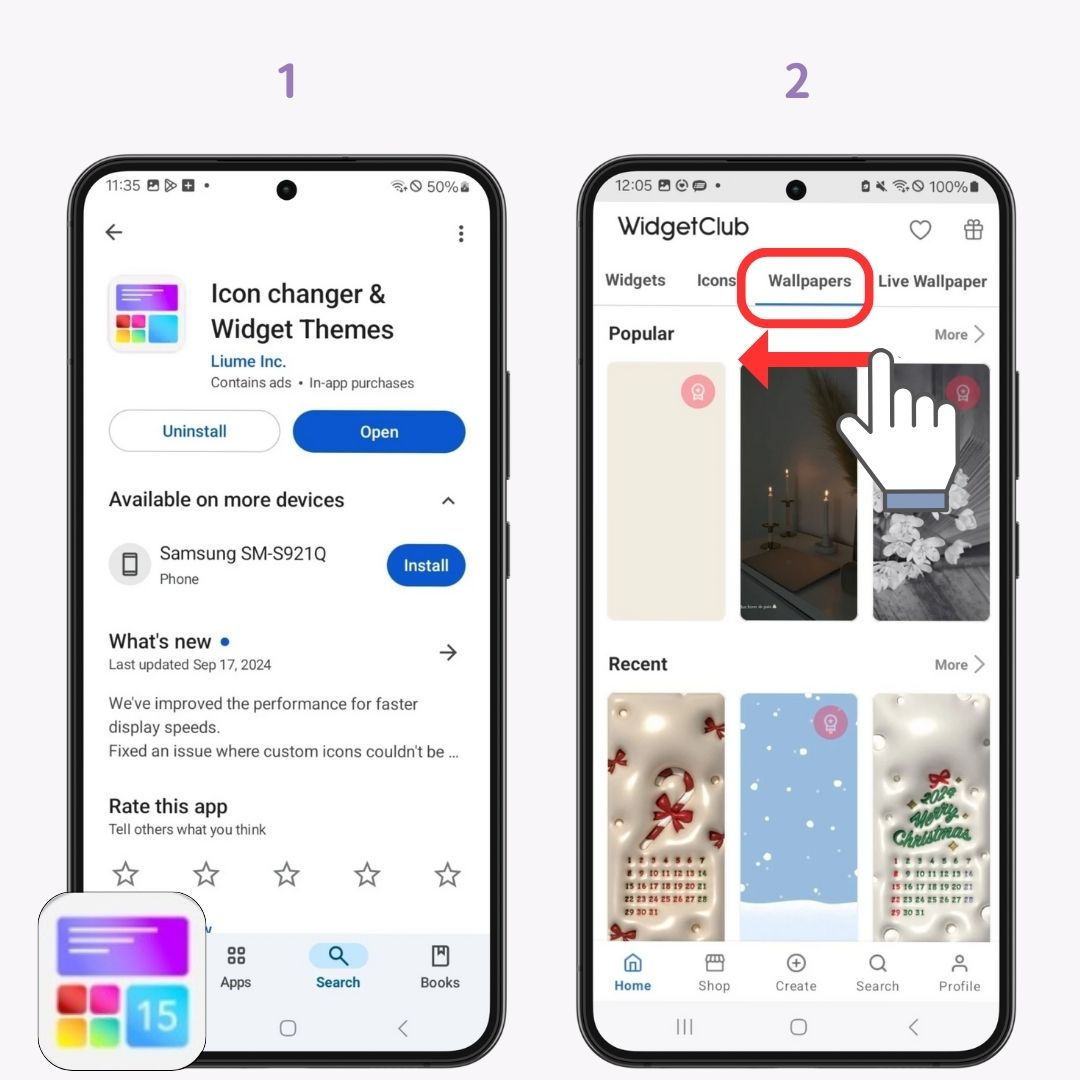
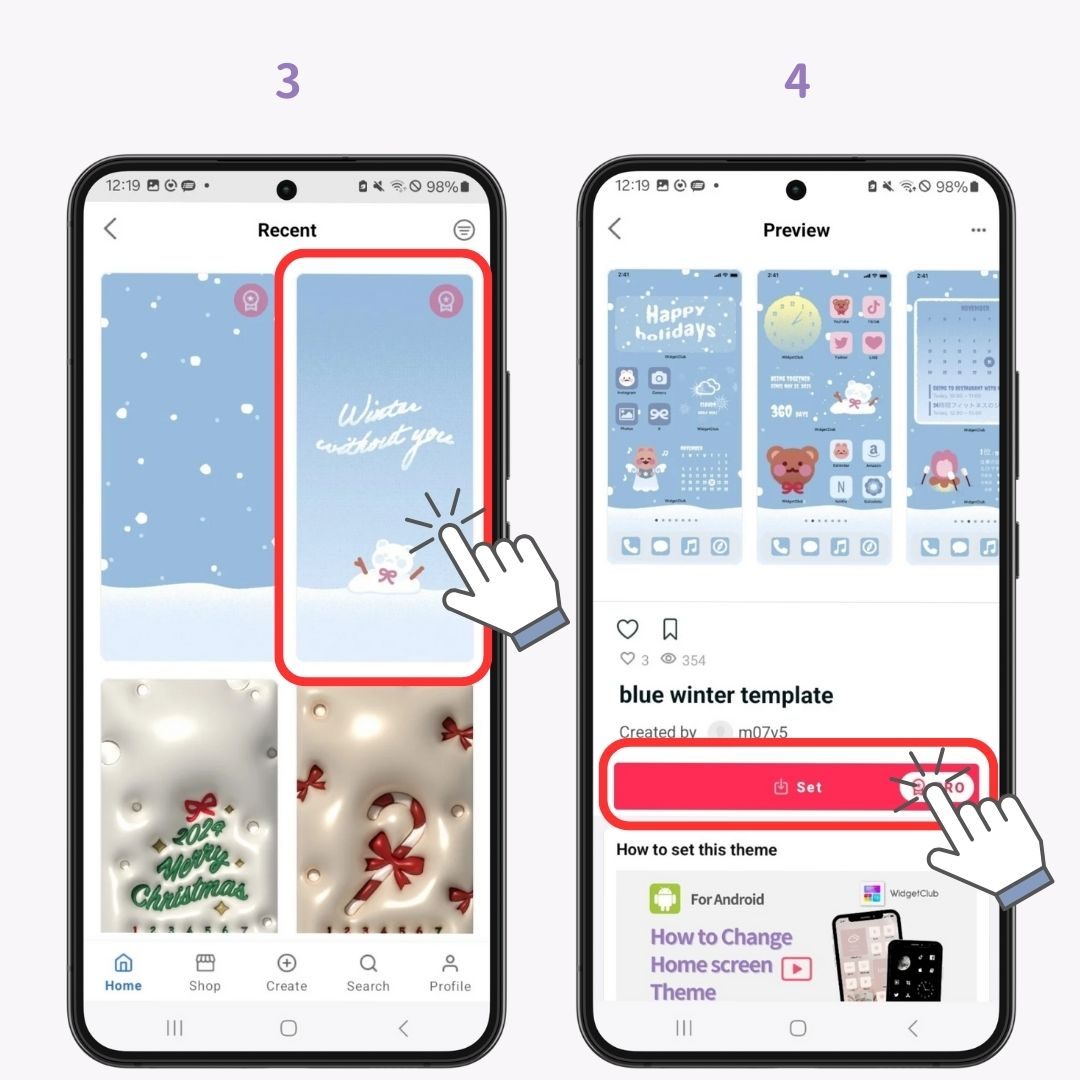
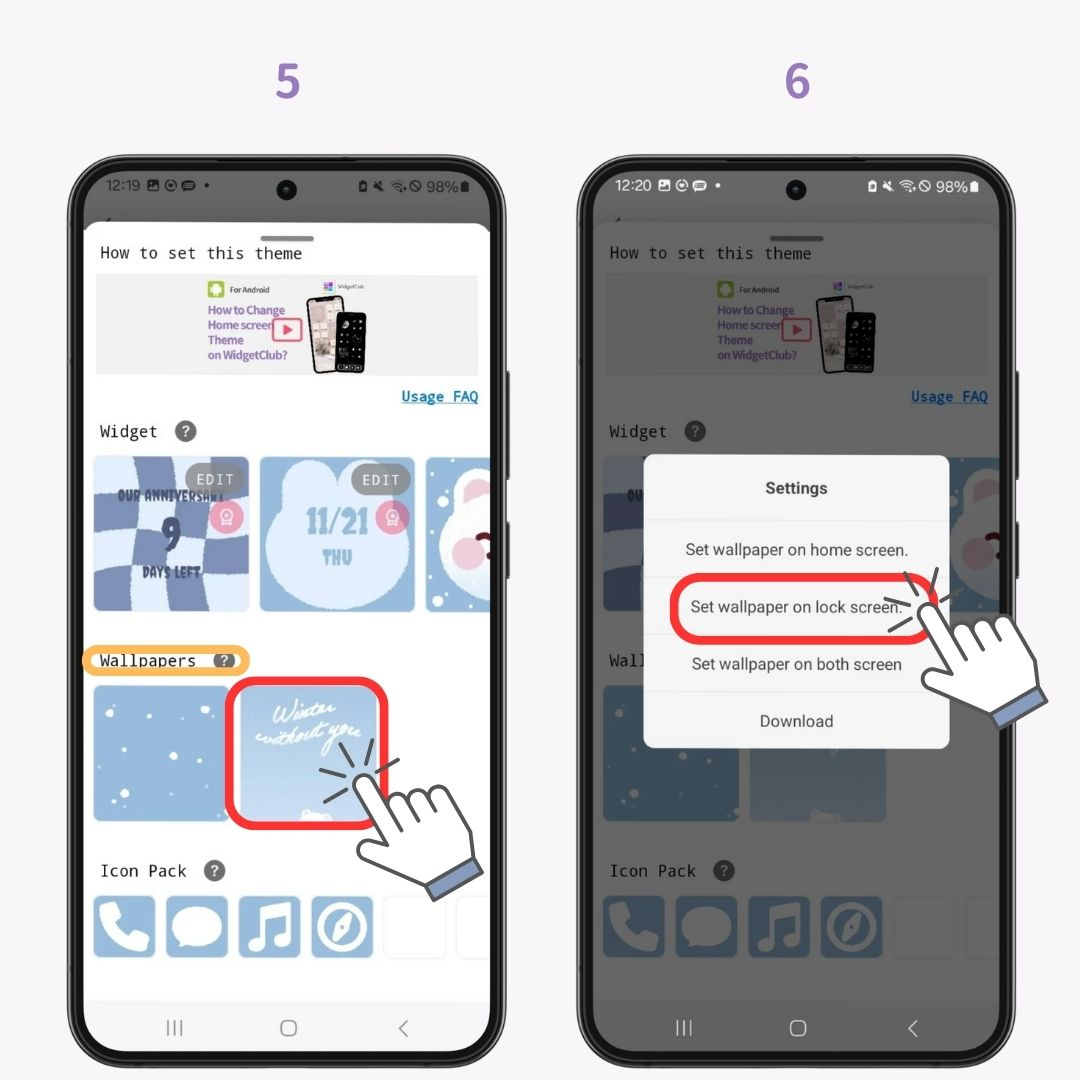
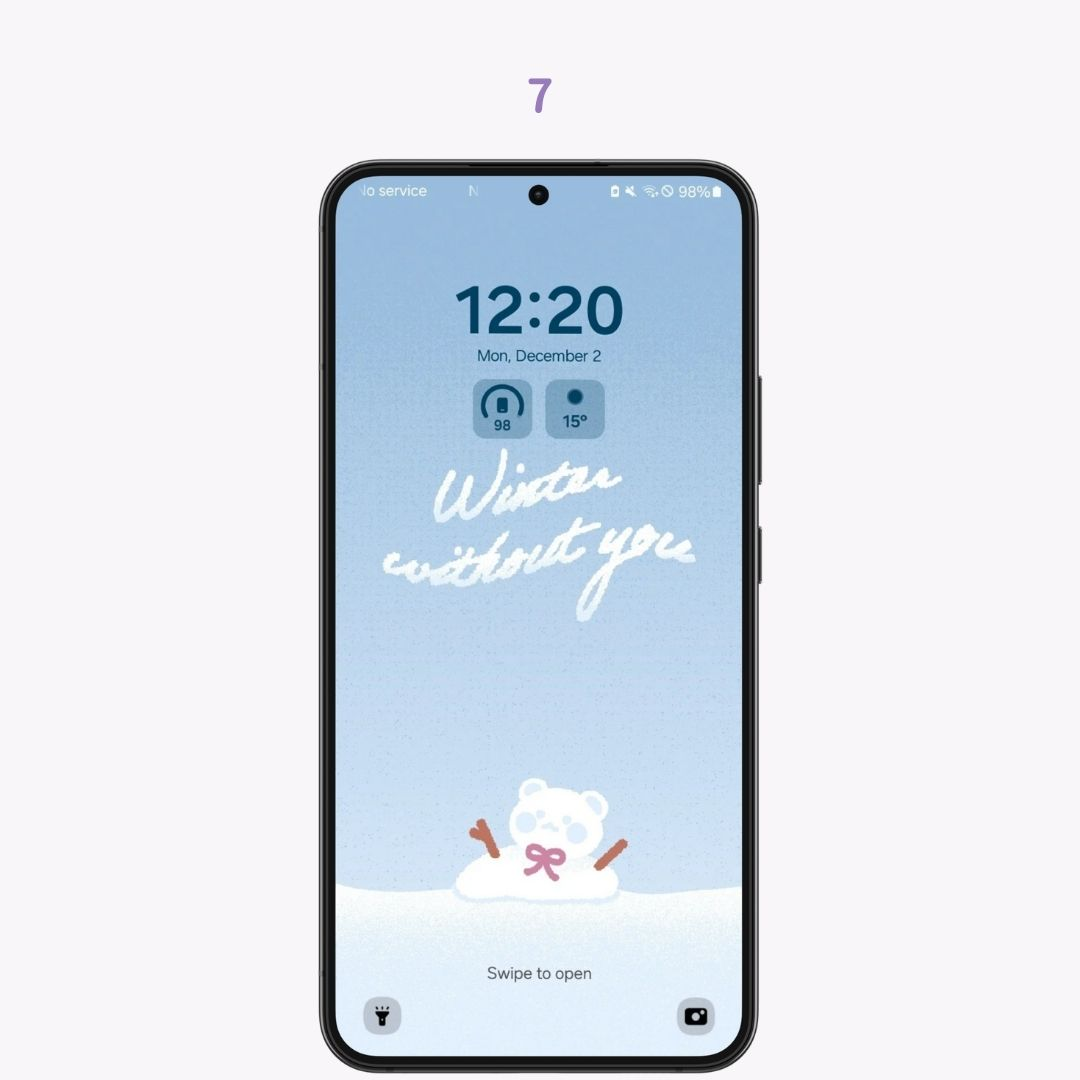
Pri nastavovaní tapiet sa môže vyskytnúť chyba. Najprv skúste reštartovať zariadenie .
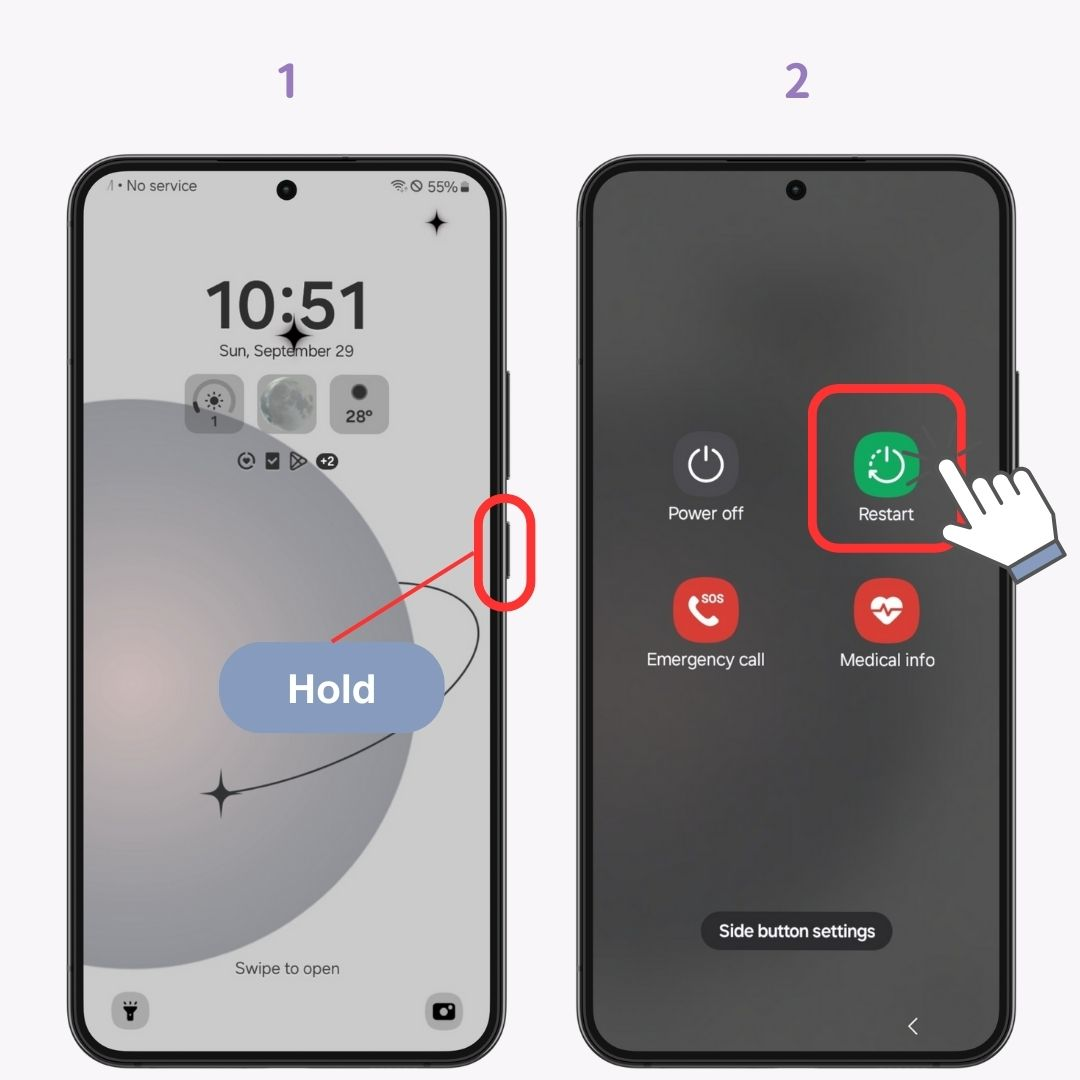
Niektoré verzie operačných systémov môžu obsahovať chyby ovplyvňujúce funkciu zmeny tapety. Skontrolujte, či je váš operačný systém aktuálny, a v prípade potreby ho aktualizujte.
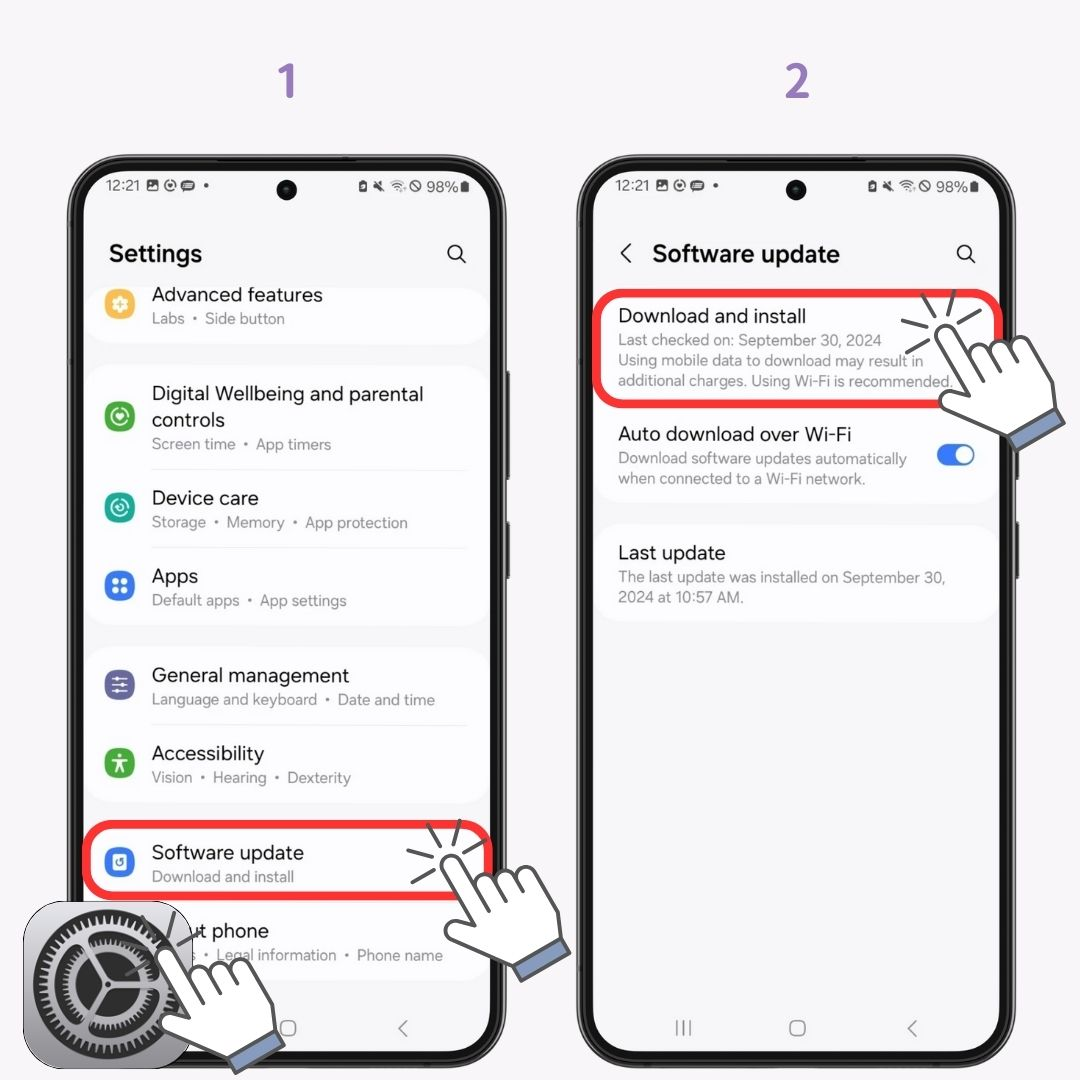
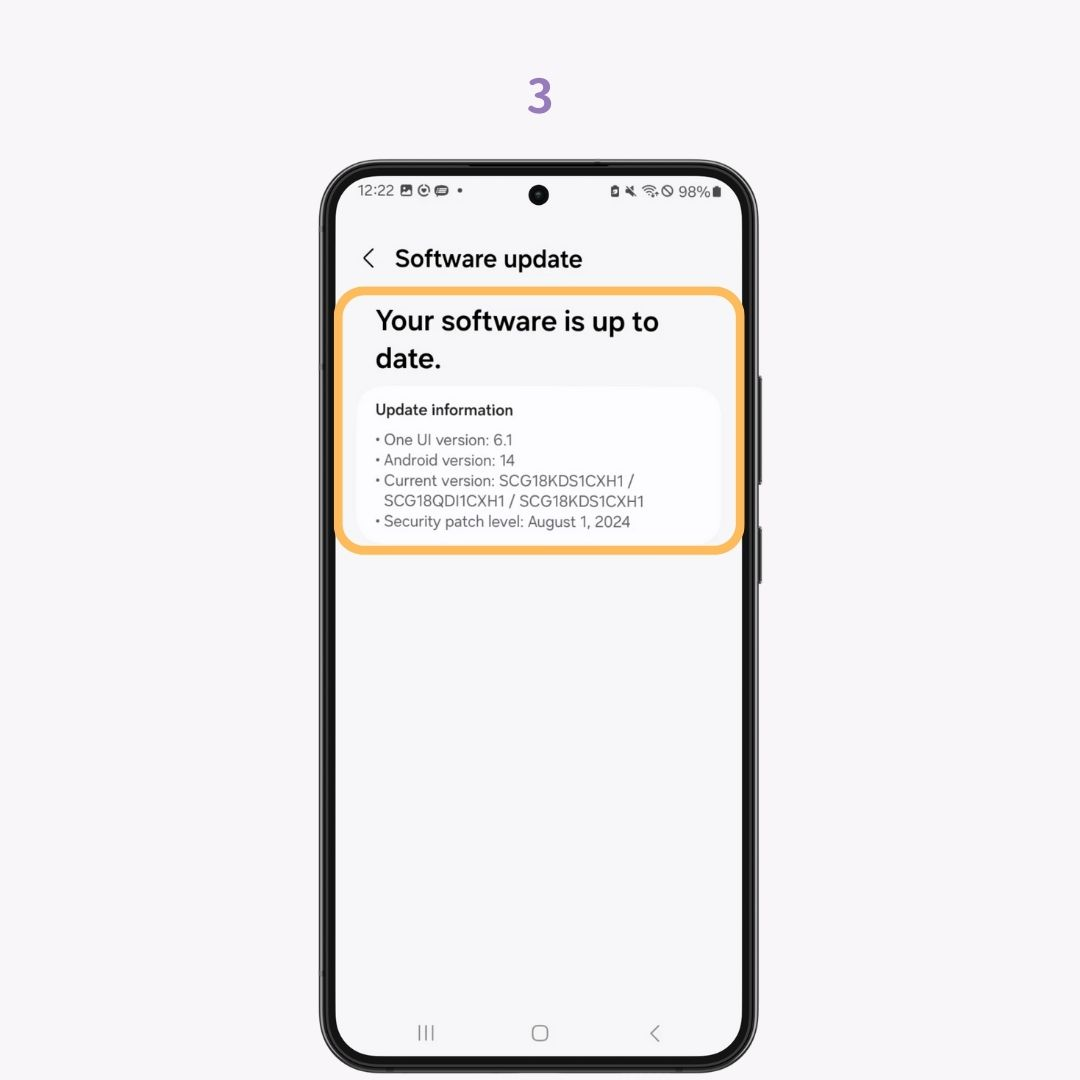
Keď je úložisko plné, operácia sa spomalí a zamrzne , alebo súbory nie je možné otvoriť . Tento nedostatok úložiska môže ovplyvňovať aplikáciu, preto skúste uvoľniť úložisko odstránením nepotrebných údajov a obrázkov alebo vymažte vyrovnávaciu pamäť aplikácie.
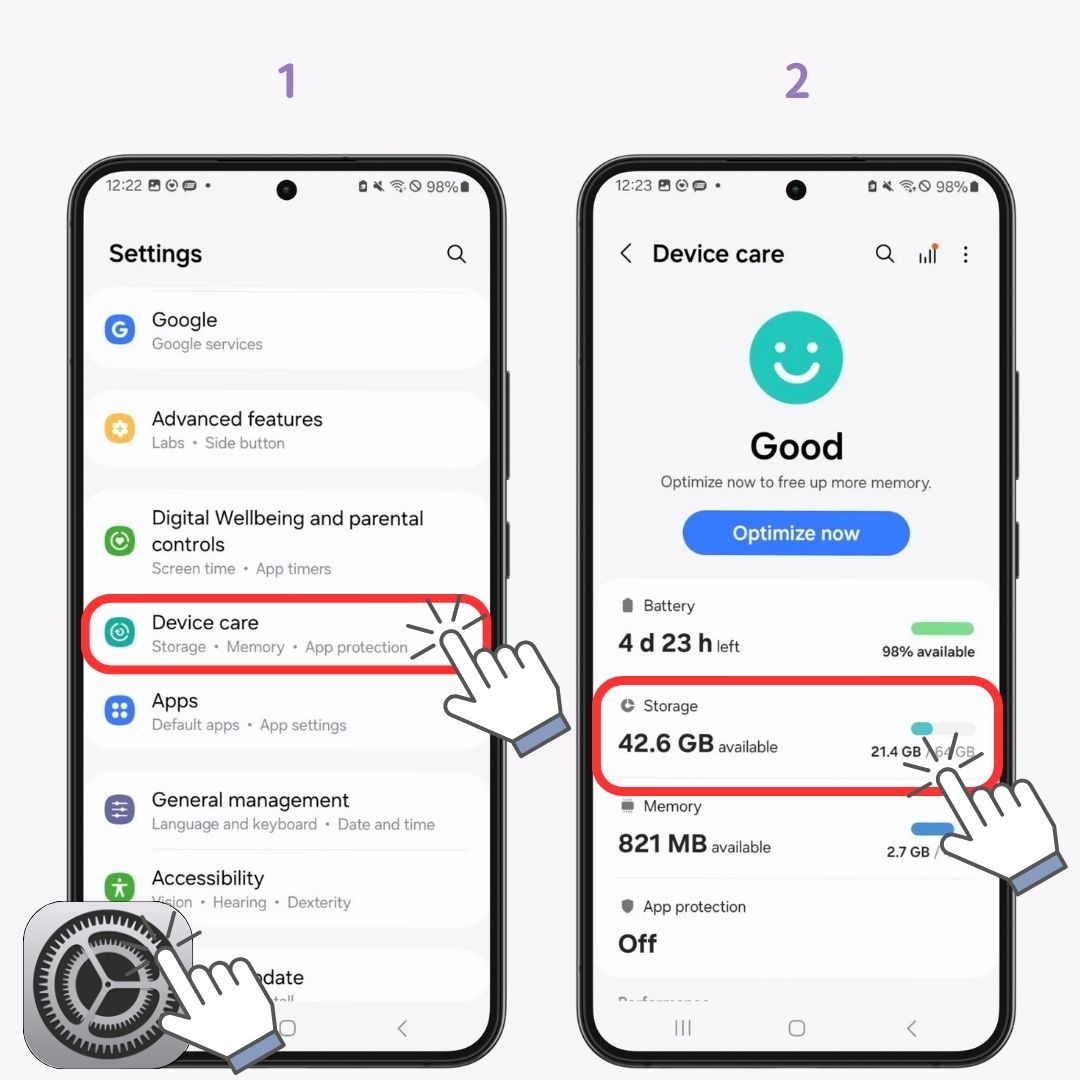
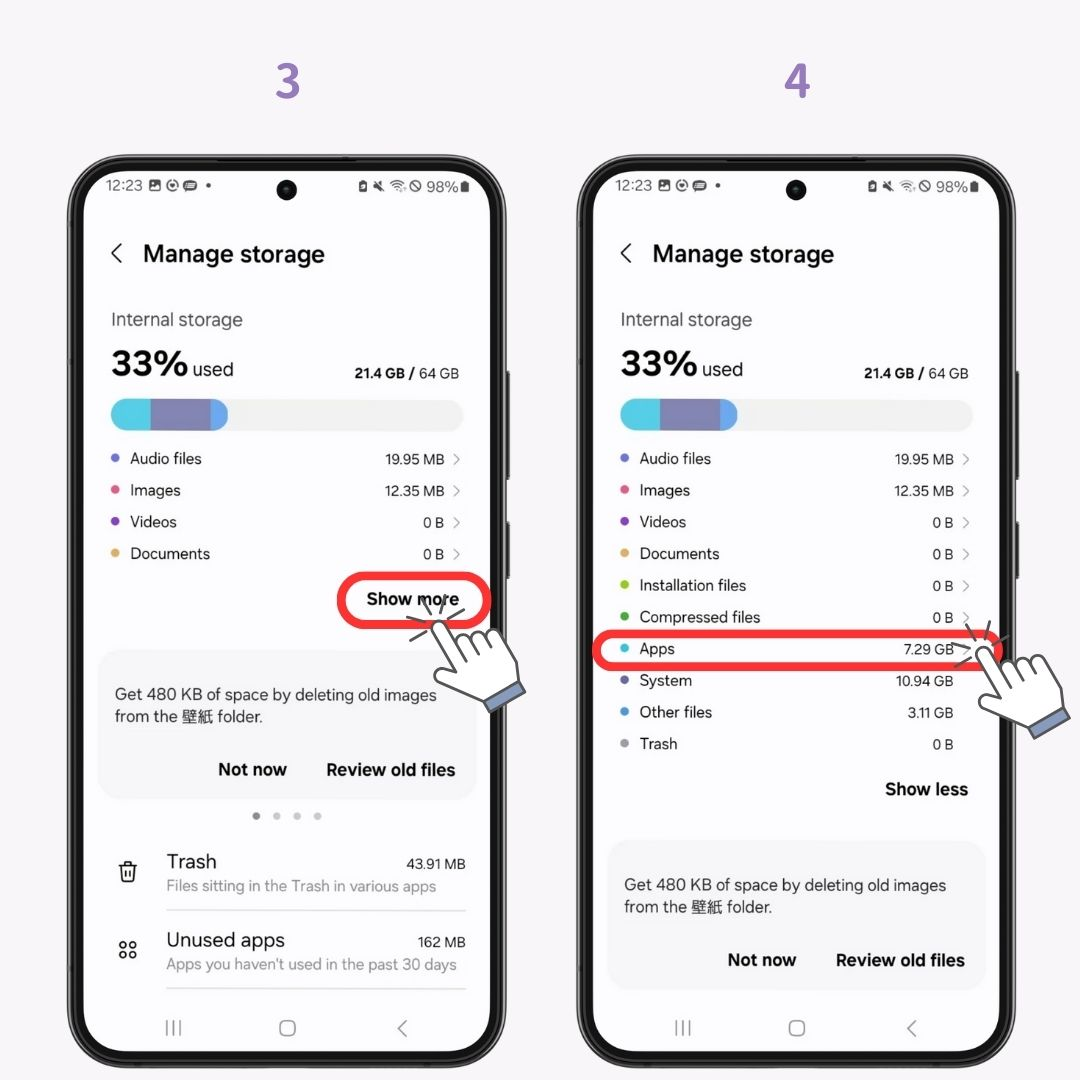
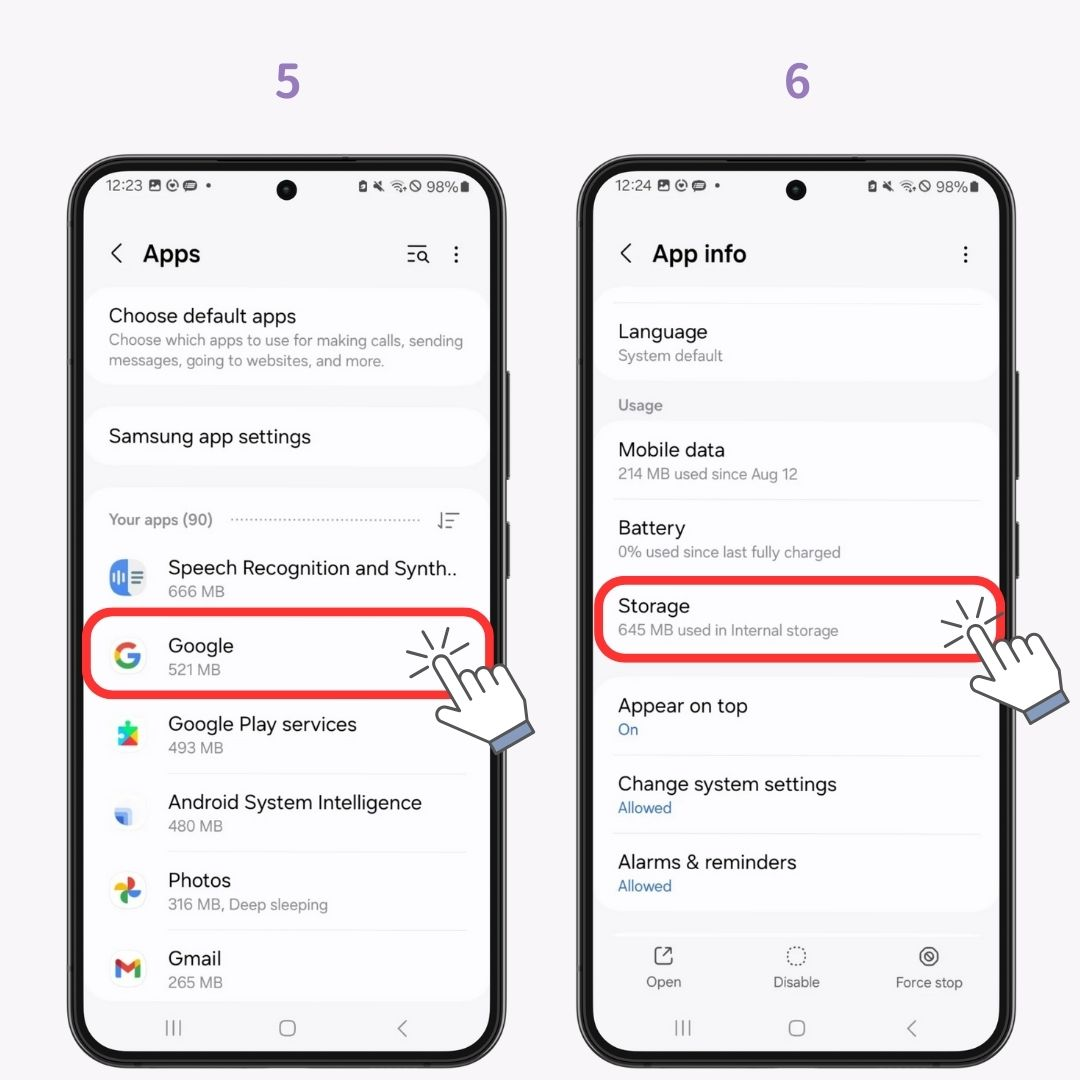
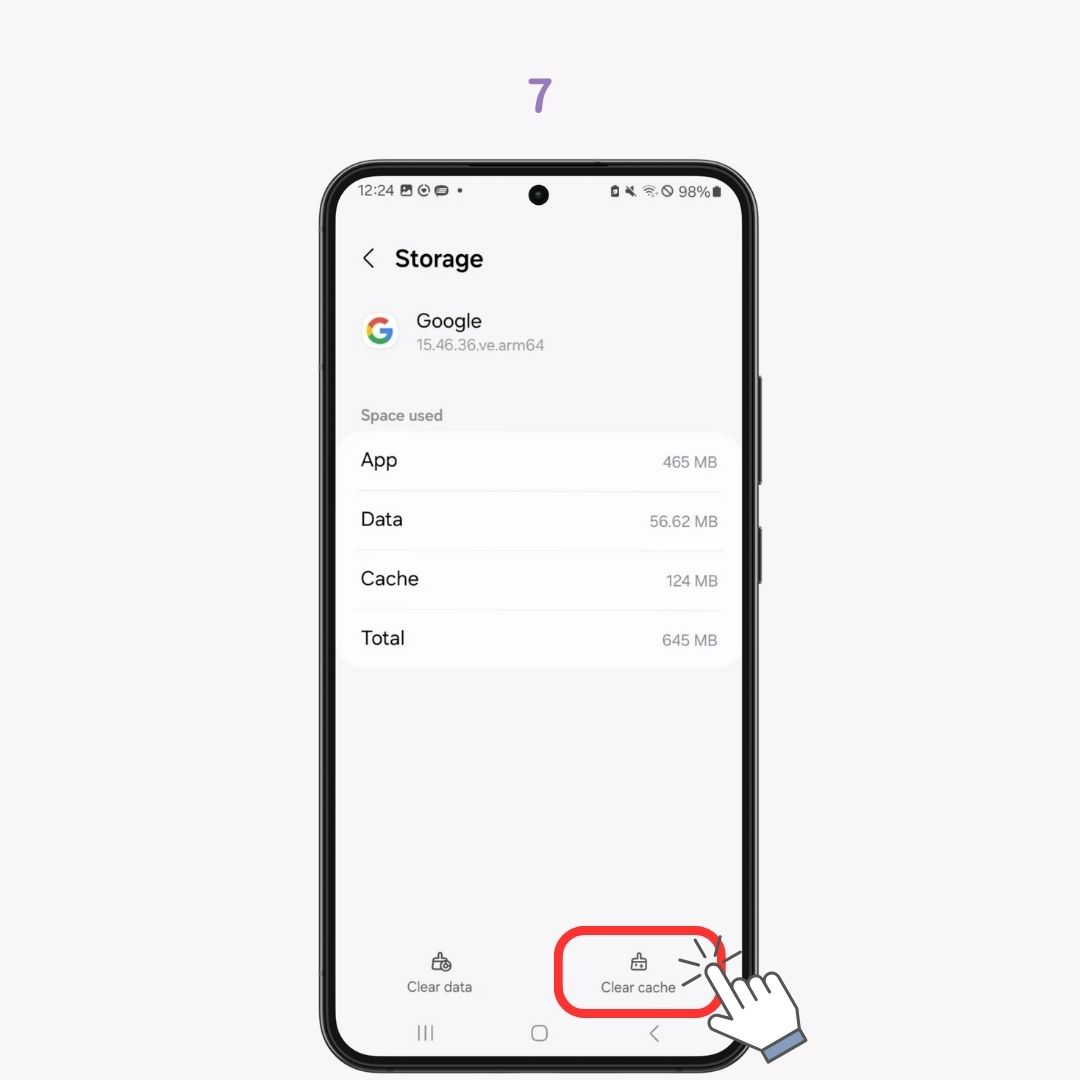
Problém môžu spôsobovať aplikácie, ktoré ovplyvňujú uzamknutú obrazovku. Napríklad aplikácie, ktoré zobrazujú poznámky na tapete uzamknutej obrazovky. Skúste odinštalovať podozrivé aplikácie a skontrolujte, či sa dá tapeta zmeniť!
Chcete si svoj smartfón prispôsobiť jedinečnejšie!? S WidgetClub si môžete vybrať z mnohých užitočných dizajnov widgetov ♡ Môžete si tiež prispôsobiť ikony 🧚 Vytvorme si vlastnú jedinečnú domovskú obrazovku 👇

Používali ste už niekedy klávesnicu s umelou inteligenciou? Od malých konverzácií na sociálnych sieťach až po obchodné e-maily, môžete rýchlo odpovedať jednoduchým napísaním toho, čo chcete povedať. Je to veľmi pohodlné a nebudete sa ho chcieť vzdať... Podporuje aj preklad.